最近发现两个非常好用的工具,一个是 runlike,一个是 whaler
-
runlike:通过容器打印出容器的启动命令 -
whaler:通过镜像导出dockerfile
听起来是不是想说 N...B... 哈哈,那就走起?
找回 Docker 容器运行的命令
平时可能因为测试或者一些规范的操作方式导致启动一个容器,忘记了这个容器的启动命令是什么了,又需要找回来在别的机器上创建的时候,就很麻烦,可能很多人会想到通过 docker inspect 分析输出的 json 文件中的volume、ports、Env等
1 | $ docker inspect $container_name |
这个命令应该是很熟悉的,查看容器的基本信息。
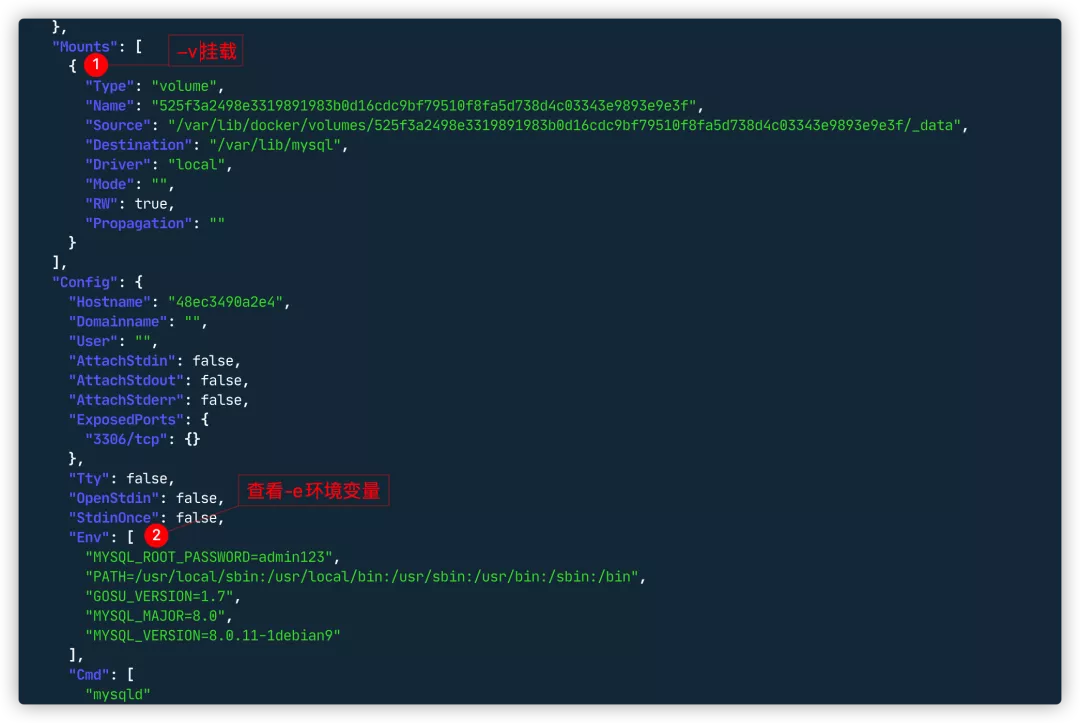
虽然这样也能找到运行容器的命令,但是依旧还需要时间去整理,因此这里分享一个可以直接打印运行命令的工具runlike[1],在runlike传递一个容器名称,就会直接打印出该容器的运行命令。runlike使用起来非常方便,可以直接通过pip安装,也可以通过容器方式免安装使用:
1 | # pip |
下面还是通过上面那个容器测试一下是否可以:
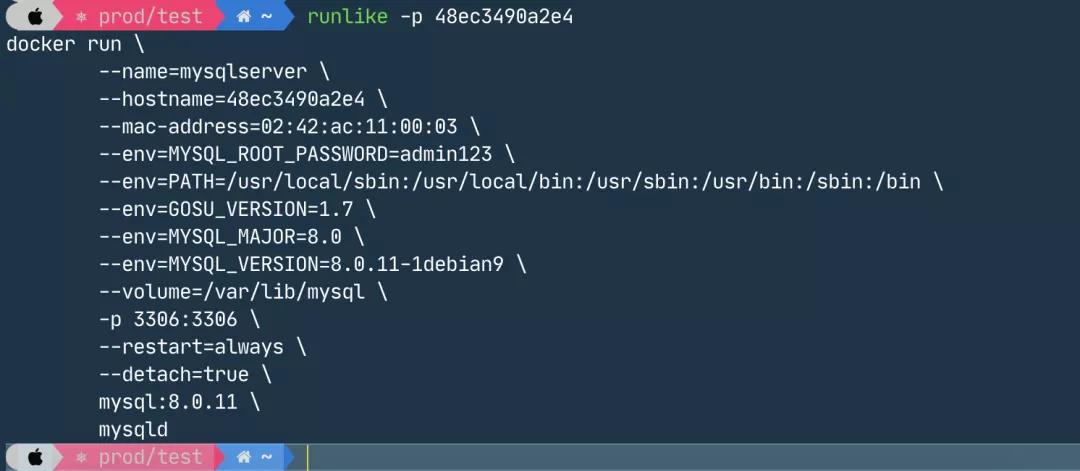
这样使用起来就方便很多了。关于 runlike 一些其他的选项,可以直接通过--help学习。
从镜像导出Dockerfile
平时可能会构建很多不同的镜像,比如维护一些基础Docker镜像、想查看一些公开仓库的Docker镜像是怎么构建的,或因为长时间不维护找不到当时构建镜像的 Dockerfile,或者因为网络无法查看时,能从镜像导出Dockerfile就显得很重要,这里可以通过 whaler[2] 来快速的导出. 这里我们依旧不安装,通过容器化的方式使用dfimage命令,便于使用,我们将该命令写成命令别名:
1 | # alias export docker image to dockerfile |
然后通过whaler命令输出 pegleg/whaler 镜像的dockerfile文件:
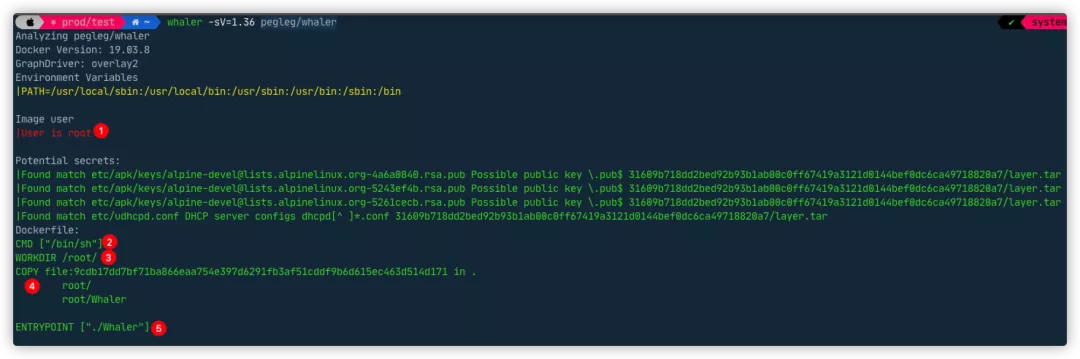
这样就输出pegleg/whaler这个镜像的 Dockerfile 大致的内容了,还是彩色的输出呢?哈哈,有心了。从上图可以看到输出的 Dockerfile 也与平常写的不太一样,可以在 Github 上看下仓库内的 Dockerfile 文件
1 | FROM golang:1.14.4 AS builder |
由 Dockerfile 来看,这个 whaler 采用的多阶段构建,所以无法输出 --from=builder 的构建内容,这个锅 whaler 不背,我们可以换一个镜像看看:
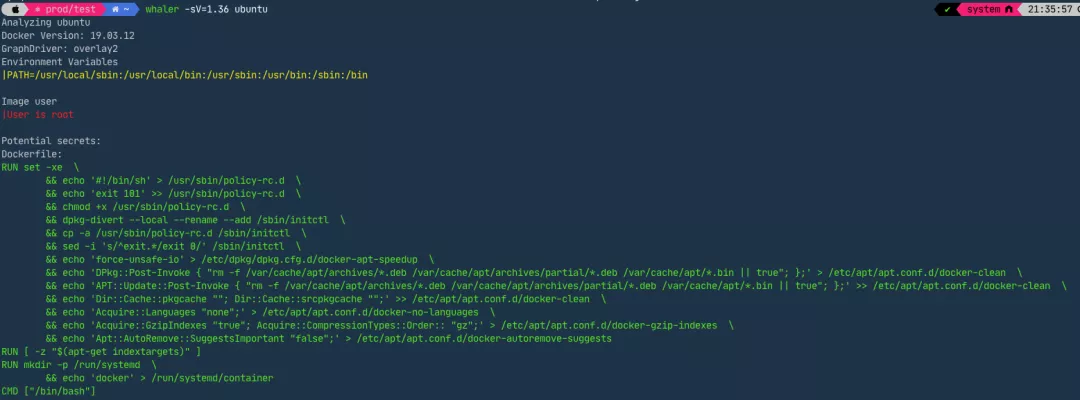
这个就显示的很自然,很有熟悉的味道了。whaler 支持同时分析多个镜像等等功能,这里就不在说了,感兴趣的可以自己看一下。至于 whaler 是怎么实现的,其实看一下源码就明白了。
本文转载自:「 云原生生态圈 」,原文:https://tinyurl.com/wbm4x5aw ,版权归原作者所有。欢迎投稿,投稿邮箱: editor@hi-linux.com。